如今的智能手机和平板电脑使得WiFi速度的监测更具挑战,因为人们期待能够随时随地连接到网络。当您需要完成某项任务却又找不到任何可靠的信号源,可能没有什么比这个更加糟糕的情形了。
找出您的无线网络内的连接较慢区域并对其进行故障排除可能是一项冗长乏味的工作。当然,您可以在个别设备上进行WiFi速度测试,但是那样十分耗时。您不止需要在每一设备上测试WiFi速度,同时还需要在不同的位置运行多次。
首先理解WiFi速度检测服务的工作原理是必要的。他们通过向您的计算机发送样本二进制文件,然后再将相关数据送回的方式来计算上传和下载速度。部分服务在下载和上传速度之外还会提供“ping”速度。“Ping”速度本质上是对延迟的测试,由发送至速度测试服务器的HTTP请求予以确定。
全部结果用于执行“真正的”WiFi速度测试 – 既然您已经大概了解您的连接有多快,您在10秒内可以下载的最大数量的数据的更加准确的测试会予以执行,确保不要永远也完不成这样的WiFi速度测试。
影响测试结果并导致出现不一致性的参数:
1. 不存在完美的测试
测试是通过样本文件执行的,这些样本文件可能与您通常使用的大不相同。 如长时间观看《权利的游戏》对于您的调制解调器造成的载荷远胜于发送样本文件。而且如果同时运行多项WiFi速度测试,那么这可能会对测试结果产生影响。
2. 位置
WiFi速度测试包括发送和接收计算机和测试服务器之间的数据。服务器的位置可能对信息读数产生重大影响,当然,离服务器越近,速度越快。通常您可以选择服务器位置,或测试服务将自动选择离您最近的服务器。
3. Wi-Fi速度测试期间的其他网络活动
连接到待测试WiFi的设备上的其他活动也会产生影响。您可能在您的笔记本电脑上运行测试时正在通过您的iPad观看电影。所有加载活动会对测试结果产生重大影响,所以欲获得最准确的数据,我们建议在您开始WiFi速度检测之前关闭可能会大幅占用带宽的其他应用。
4. 尖峰时间 vs. 停机时间
您本地区域的在线用户越多,其对速度产生影响的可能性就越大,例如将略微减缓速度。高峰时间互联网连接不会像3 a.m.时的速度那样快。
5. 您正在使用的装备差异
您的家庭网络的安装质量以及所使用的设备类型都是无线速度测试的重要影响因素。陈旧的计算机设备相比更新潮的设备会产生截然不同的测试结果。如果设备是通过WiFi,而不是硬线连接调制解调器来进行测试,那么结果也将会不同。
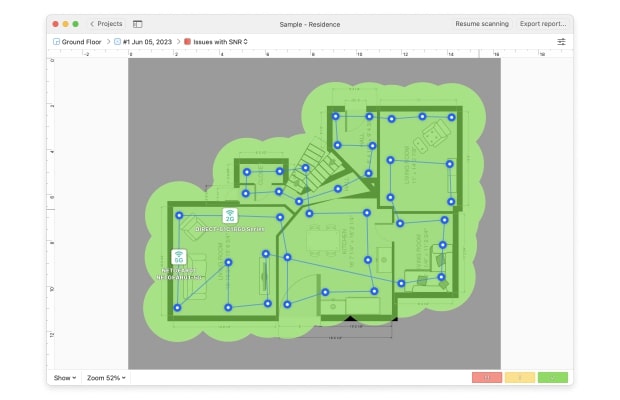
想要同时进行WiFi速度测试,下载免费的NetSpot,打开此应用并开始一项新的现场勘测。当您进入主动扫描界面时,只需选择您想要测试速度的某特定无线网络即可。请记住,您只能够在您有权访问的网络上(要么是公开网络,要么是您拥有WiFi密码的网络)进行主动扫描。
选定此选项后,NetSpot将通过向随机服务器发送查询并计算其发送和接收所耗时间的方式来测试每一数据采样点的无线网络速度。对您想要测试的每一网络重复此过程。一旦完成勘测,您即可检查您的WiFi速度的可视化数据。
当您的勘测完成时,您将能够查看您的勘测区域的直观热图,包括上传速度,下载速度和无线传输速度。热图将重点突显最佳和最劣WLAN速度区域。
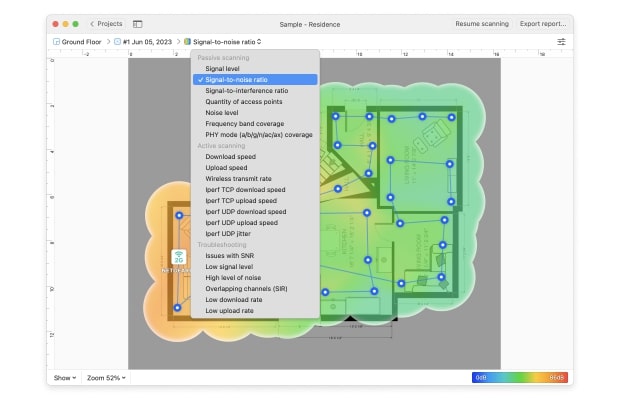
一旦您找到了问题区域,您可以开始对造成WiFi速度迟缓的原因进行故障排除。其中可能问及的问题包括:
阅读本文获取有关如何获取更快的WiFi的建议和提升,以进一步提升WiFi速度。
一旦您成功使您的网络按照正确的方式运行,那么接下来的挑战便是如何将这样的状态保持下去。NetSpot可以帮助您进行监测。只需每个月执行一次扫描即可在问题出现之前找到无线网络速度的任何变化。访问NetSpot知识库e了解更多。